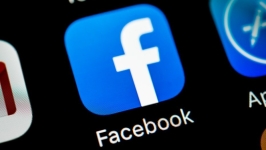
Как да въведете Facebook на вашата страница в пълна и мобилна версия? Как да въведете и оставите Facebook от компютър и от телефон?
В тази статия ще обсъдим въпроса как да въведете нашата страница във Facebook и да я оставим?
Навигация
- Как да въведете Facebook чрез компютър?
- Как да въведете Facebook от телефона?
- Как да излезем от Facebook чрез компютър?
- Как да изляза от мобилното приложение във Facebook?
- Как да се измъкнем от Facebook дистанционно?
- Как да се измъкна от Facebook Messenger?
- Как да оставя Facebook Messenger от Android?
- Видео: Вход за регистрация във Facebook. Изтеглете безплатно в момента!
Повечето потребители след завършване на комуникация в социалната мрежа Facebook Те просто затварят раздела в браузъра и вярват, че сесията е приключила, така че изходът не може да бъде направен. Но това е погрешно мнение, защото ако някой друг ще използва вашия компютър, тогава при отваряне на сайта Facebook Те може да са на вашата страница.
Следователно, ако направите изход от страницата, можете да поддържате конфиденциалност и лични данни. Струва си да кажем, че изходът от профила и неговото премахване са различни неща, така че ако искате да изтриете страницата, след това прочетете статията - „Как да премахнете профила си включен Facebook?».
И така, от тази инструкция ще научите как да направите изход и да влезете в социалната мрежа Facebook.
Как да въведете Facebook чрез компютър?
- Отворете сайта Facebook.
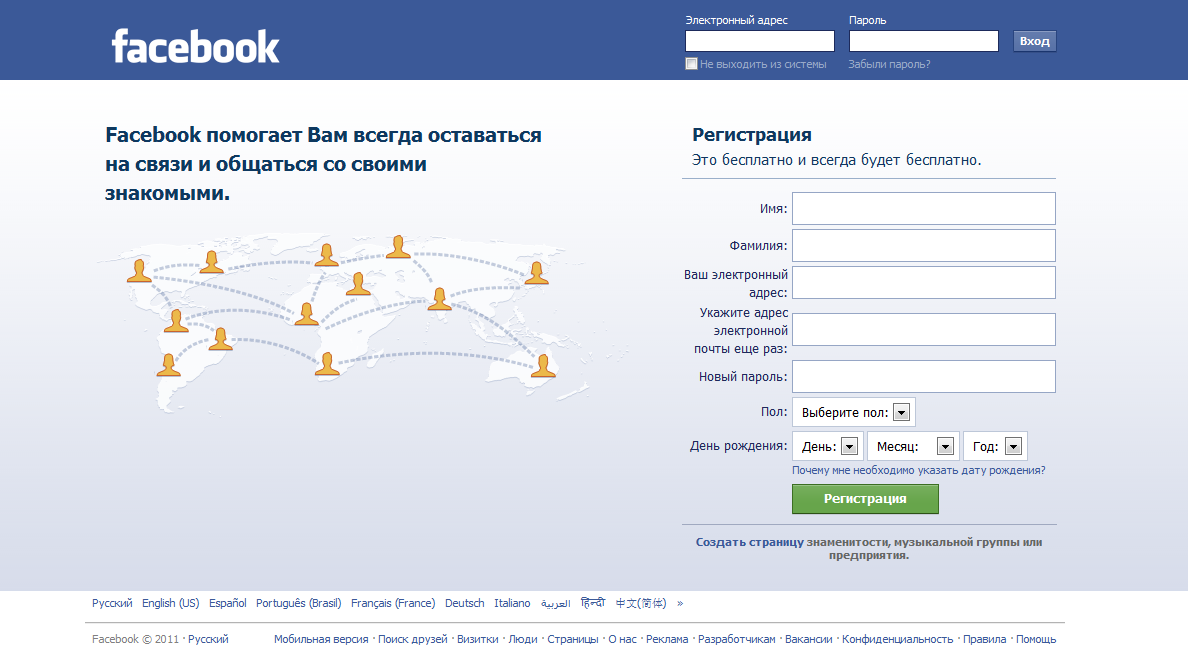
- Ще се покаже прозорец за добре дошли с формуляр за влизане във входа.
- В горната част вдясно в първия ред посочете имейла си.
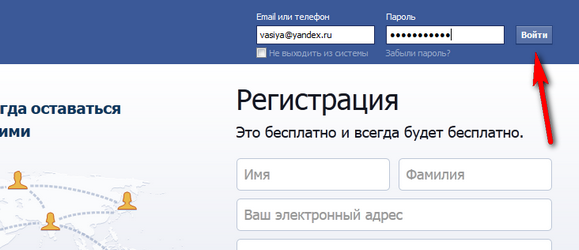
Вход във Facebook
- Освен това, ако сте посочили телефонния номер при регистрация, можете да го използвате вместо поща.
- Във втория ред посочете паролата. Трябва да напишете парола, която е измислена при регистрация, за да влезете в системата. Ако сте го забравили, тогава изберете "Забравена парола" Под входна форма до обекта.
- Поставете знак дали искате да останете в системата. Ако отидете от компютъра си, можете да поставите маркировката срещу "Останете в системата". Това ще направи в бъдеще процесът на влизане по -прост, тоест ще отворите сайта и веднага ще ви пренасочите към емисията на новините. Ако някой друг компютър се използва за входа, тогава е по -добре да не поставите маркировката.
- Сега изберете "Вход". Ако всички данни са посочени правилно, тогава ще се покаже емисията за новини. Ако сте се включили две етапи Проверете, след това все пак трябва да въведете код за проверка от телефона.
Как да въведете Facebook от телефона?
- Изтеглете мобилното приложение Facebook И го инсталирайте:
- Изпълнете го.
- При първото стартиране на приложението системата ще предложи да посочи имейл адреса и паролата независимо.
- Въведете имейла, посочен по време на регистрация и парола. Ако не помните паролата си, изберете "Забравена парола" И следвайте инструкциите на приложението.
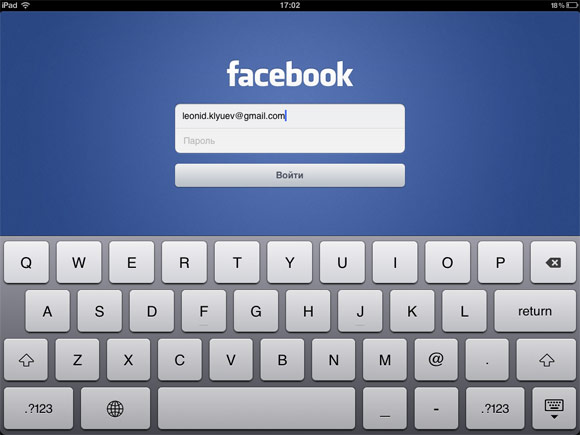
Вход чрез мобилно приложение
- Когато отворите приложението следващия път, входът ще бъде завършен автоматично. Ако не искате да останете в системата, тогава трябва да преминете през менюто на приложението всеки път.
И така, с това как да влезете FacebookРазбрахме, но как да направим изход?
Как да се измъкнем от Facebook Чрез компютър?
- В горната десница намерете малка стрелка. Тя изглежда така: ▼
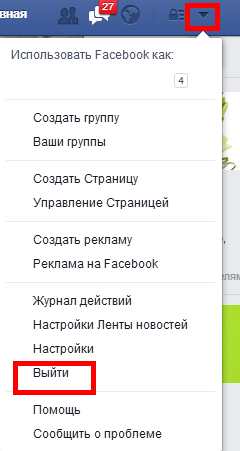
Излезте от Facebook
- Отваря се малко меню, където трябва да кликнете върху "Изход"
Всичко! Сега сте напуснали системата.
Как да излезете от мобилно приложение Facebook?
- В приложението трябва да отворите менюто. За да направите това, изберете три вертикални ленти в горната лява част.
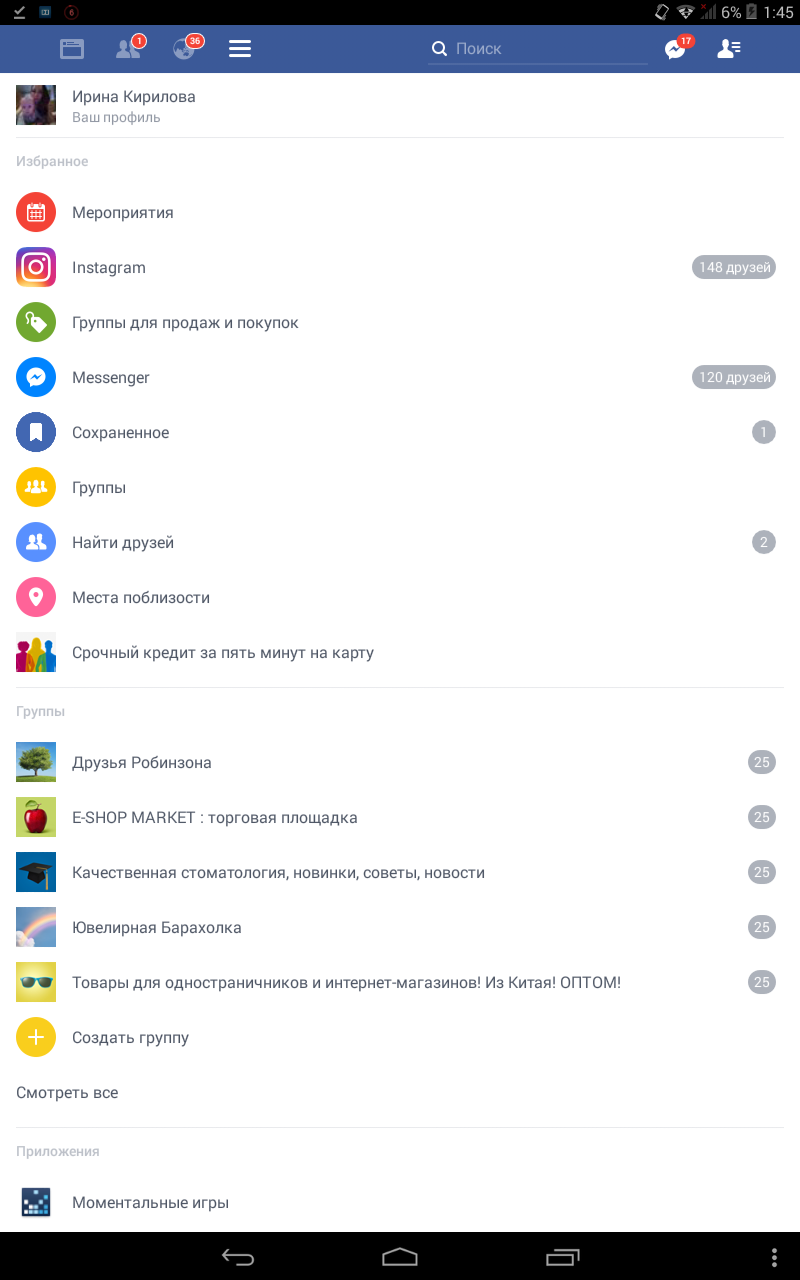
Меню за приложение във Facebook
- Спуснете страницата до края и изберете "Изход"
- Потвърдете операцията и натиснете отново "Излез"

Излезте от заявлението
Сега ви пренасочвам към входната страница. Ако сте включили синхронизацията на акаунта Facebook с твоя Android, тогава тя ще бъде деактивирана.
Как да се измъкнем от Facebook дистанционно?
Този метод е идеален в ситуация, при която нямате достъп до компютъра или джаджаот които трябва да направите изход. Същият метод помага да се измъкне от заявлението за Facebook Massanger. Така че, за да направите изход, трябва да отидете на "Настройки на сигурността".
Преход от компютър:
- Кликнете върху стрелката вдясно вдясно
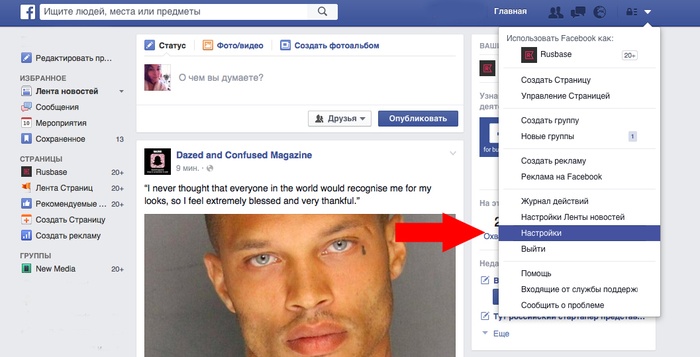
Настройки на профила
- Избирам "Настройки" И по -нататък "Безопасност"
От мобилно приложение:
- Кликнете върху ключа с три ивици
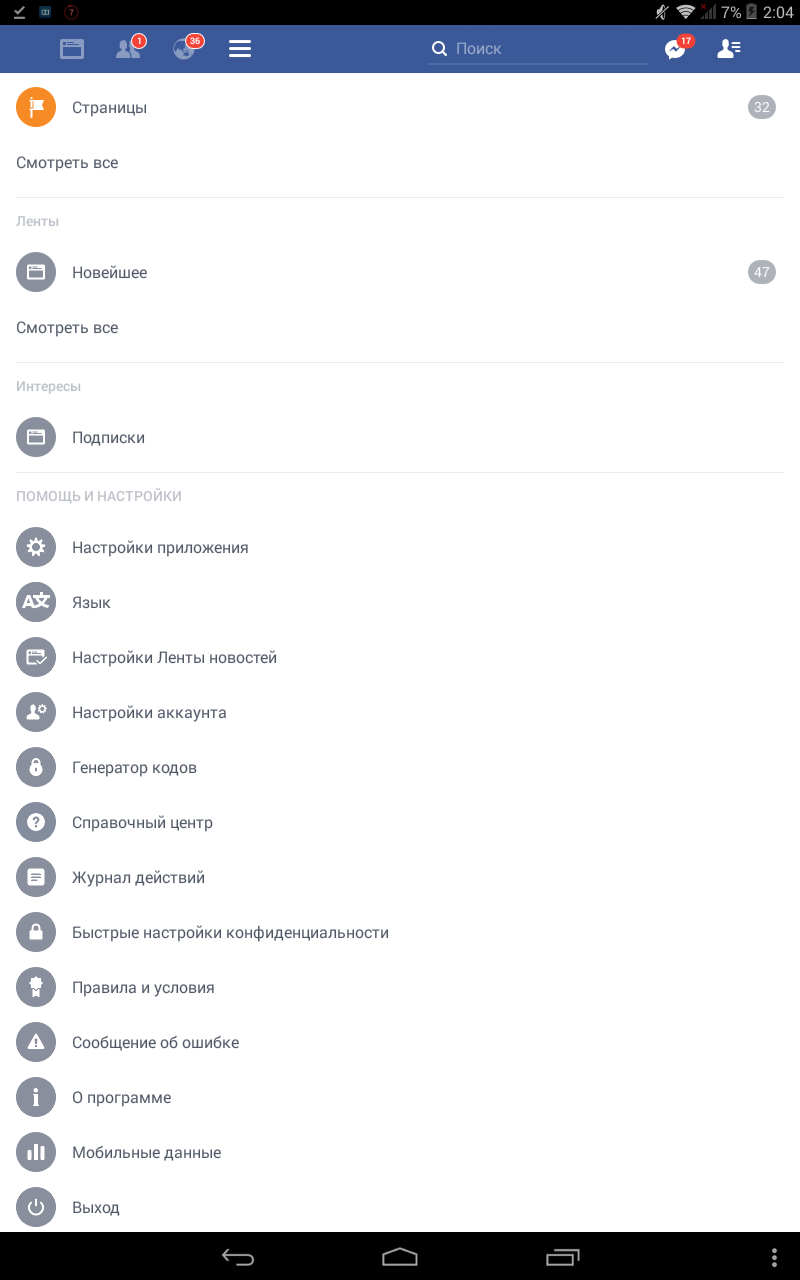
Настройки на профила
- Спуснете страницата до края и отидете на "Настройки на акаунта"
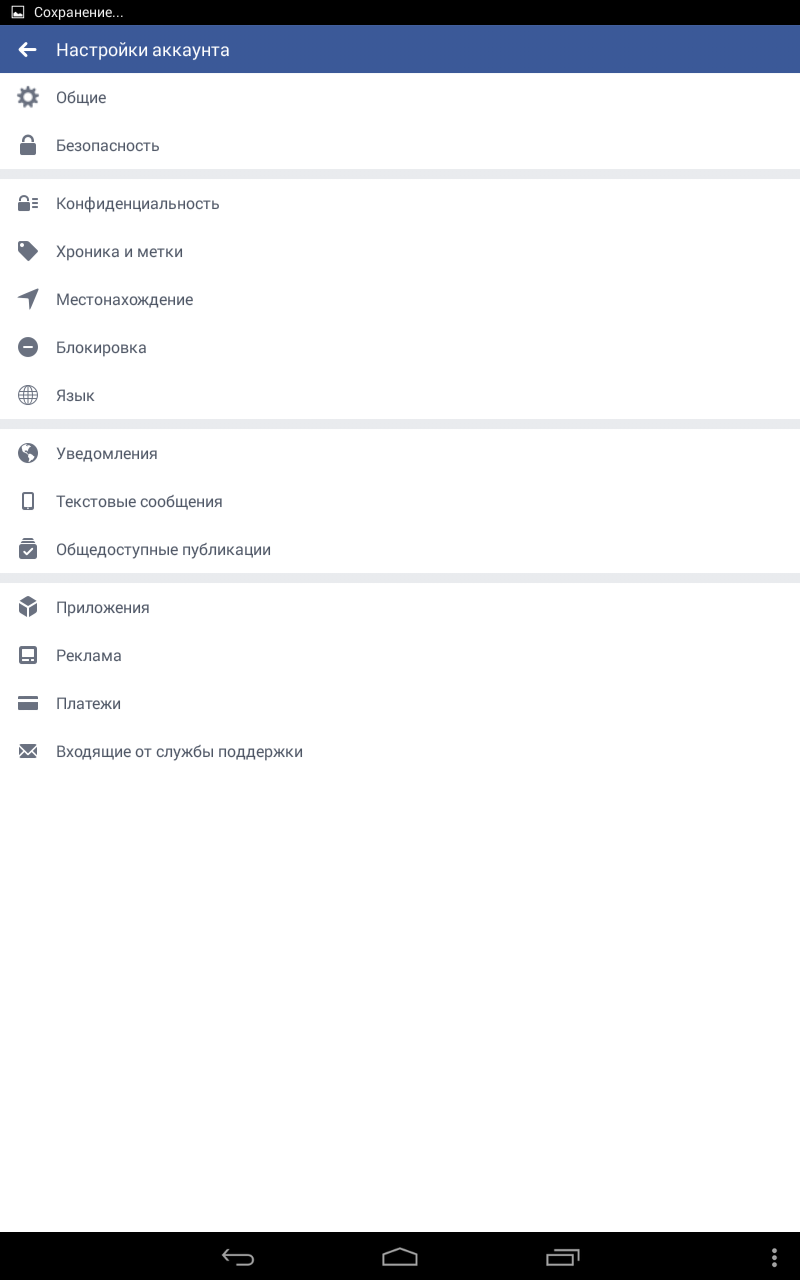
Настройки на акаунта в мобилното приложение
- Сега изберете "Безопасност"
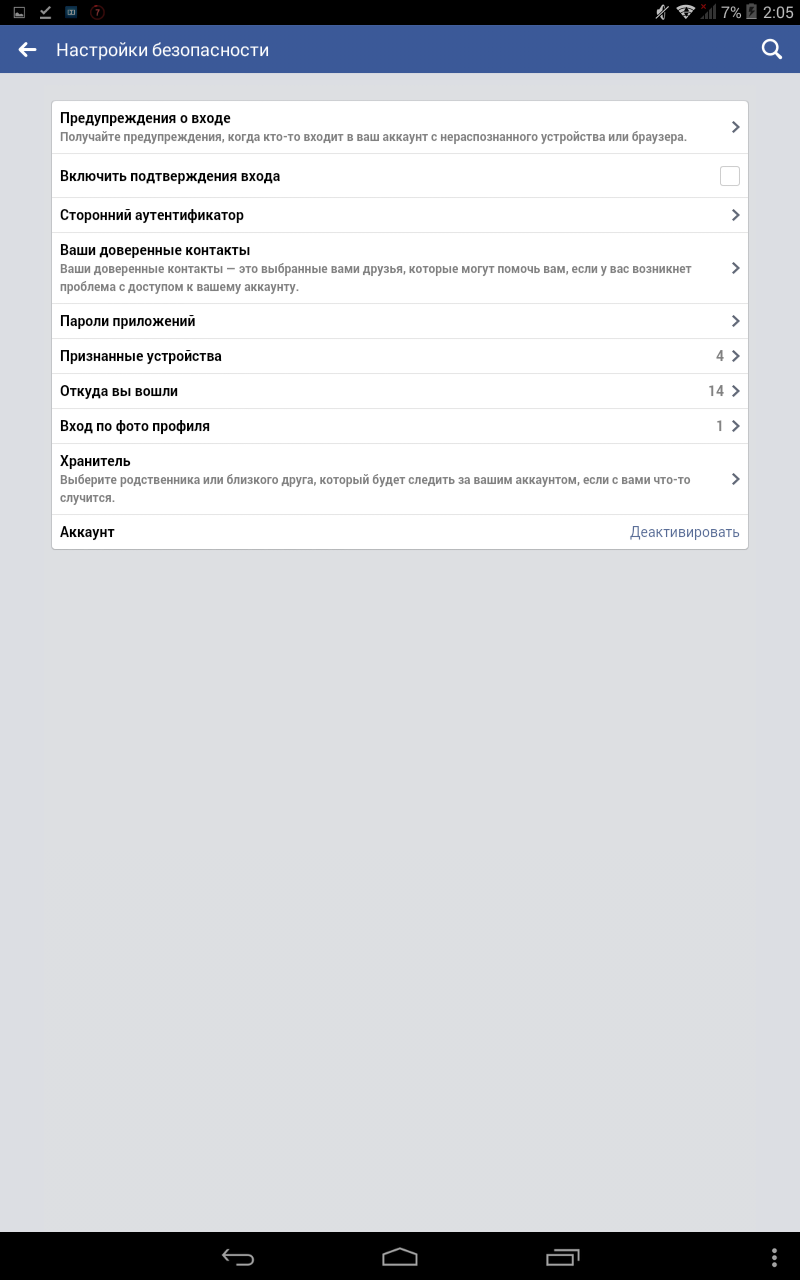
Безопасност
След като влезете в настройките за сигурност, намерете списък с разрешени места за влизане. Всички устройства ще бъдат написани тук, както и други места, където е направен вход на вашата страница.
- Така че, за да излезете от приложението на всяко устройство, изберете секцията "От къде идваш". Ще го намерите в самото дъно.
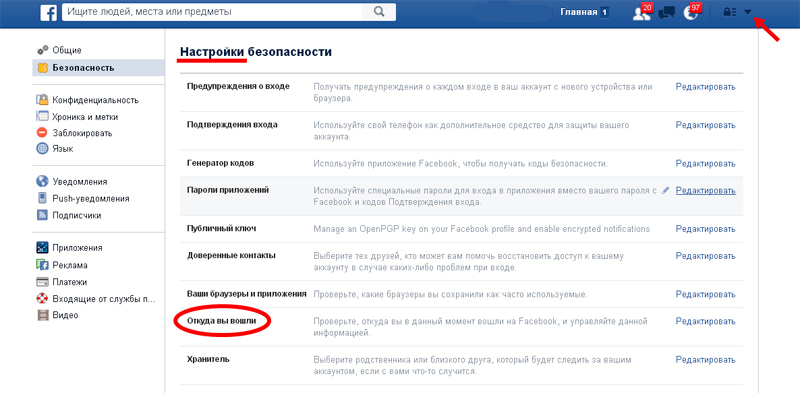
От къде идваш
- Вижте всички предложени категории, за да разберете къде не сте оставили страницата си. Ще покажете името на устройството и датата на последния вход. Използвайте тези данни, за да намерите желаната сесия.
- Може би вашите устройства ще бъдат посочени там, включително активна сесия, вашия телефон и Messenger.
- За да завършите сесията, изберете "Завършване на действието" Срещу желаната сесия от компютъра или щракнете върху кръст от мобилно устройство.
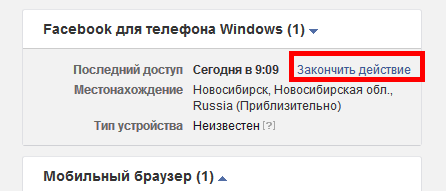
Приключване на действието
- За да завършите всички сесии наведнъж, щракнете върху "Завършване на всички действия" В горната част на прозореца. По този начин ще направите изход от всички места наведнъж, включително от текущата сесия.
Как да се измъкна от Facebook Messenger?
За да направите това, използвайте предишната инструкция. Приложение Messenger Той няма опция за вграден изход. Това означава, че ще трябва да направите това с байпас. Най -лесният вариант е отдалечен изход. Между другото, за джаджи със системата iOS Това е единственото решение.
Как да оставя Facebook Messenger от Android?
На Android Можете също да направите изход чрез пречистване на данни.
- Отворен "Настройки"
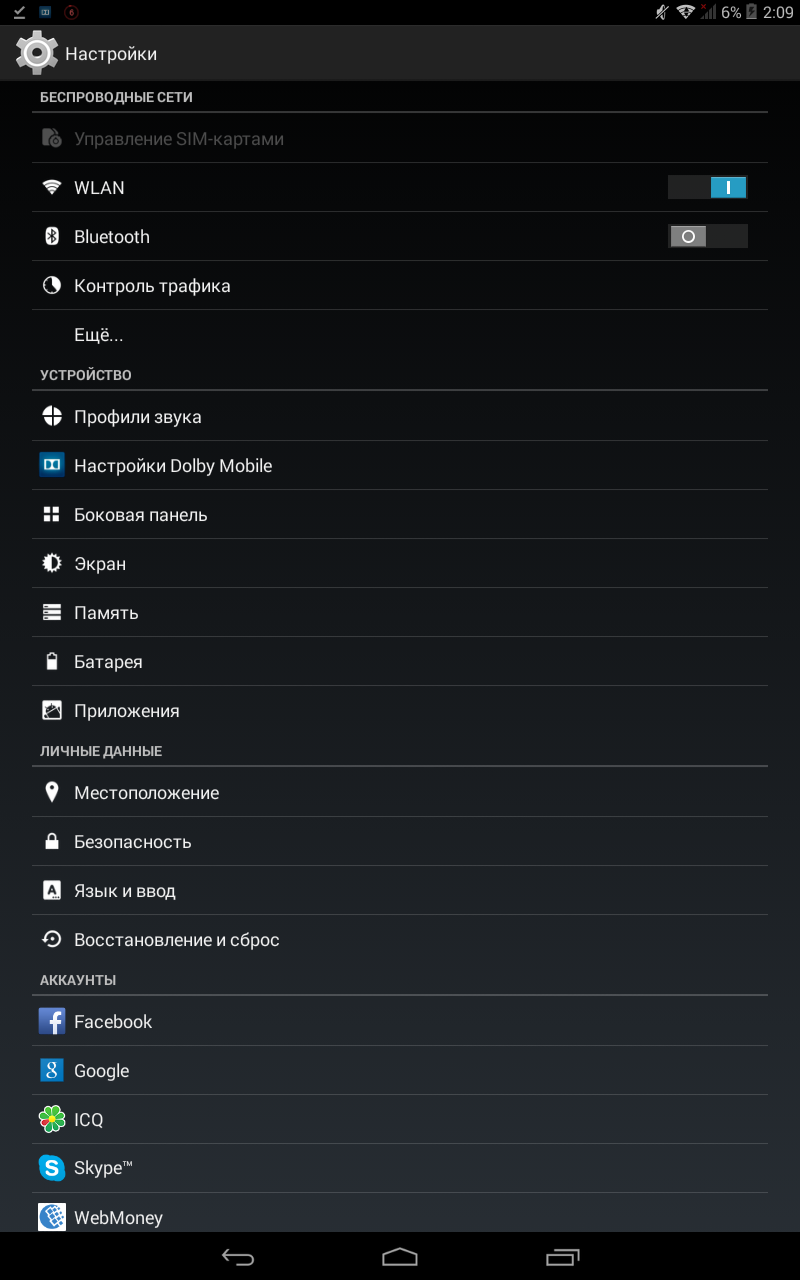
Настройки на Android
- Отидете на секцията "Приложения"
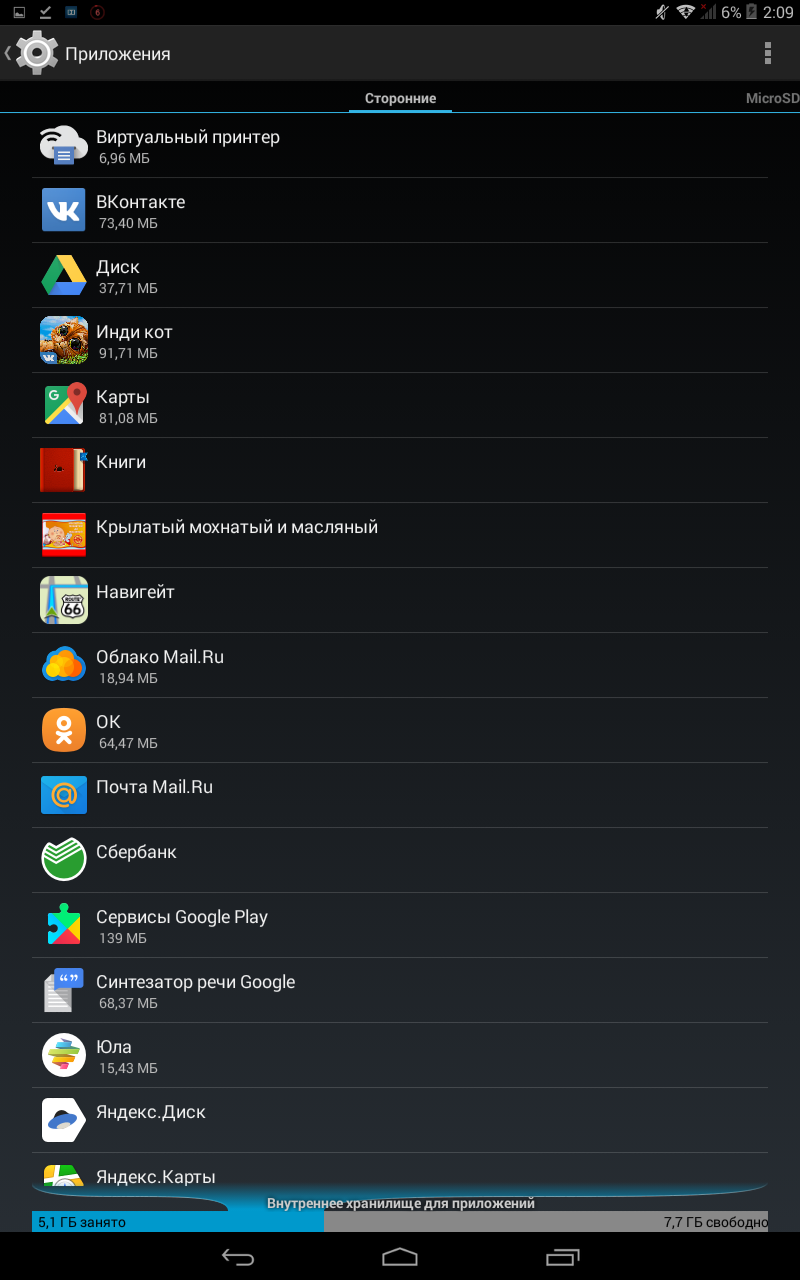
Списък на приложенията
- Изберете от списъка "Messenger"
- Щракнете "Почистване на летни къщи"
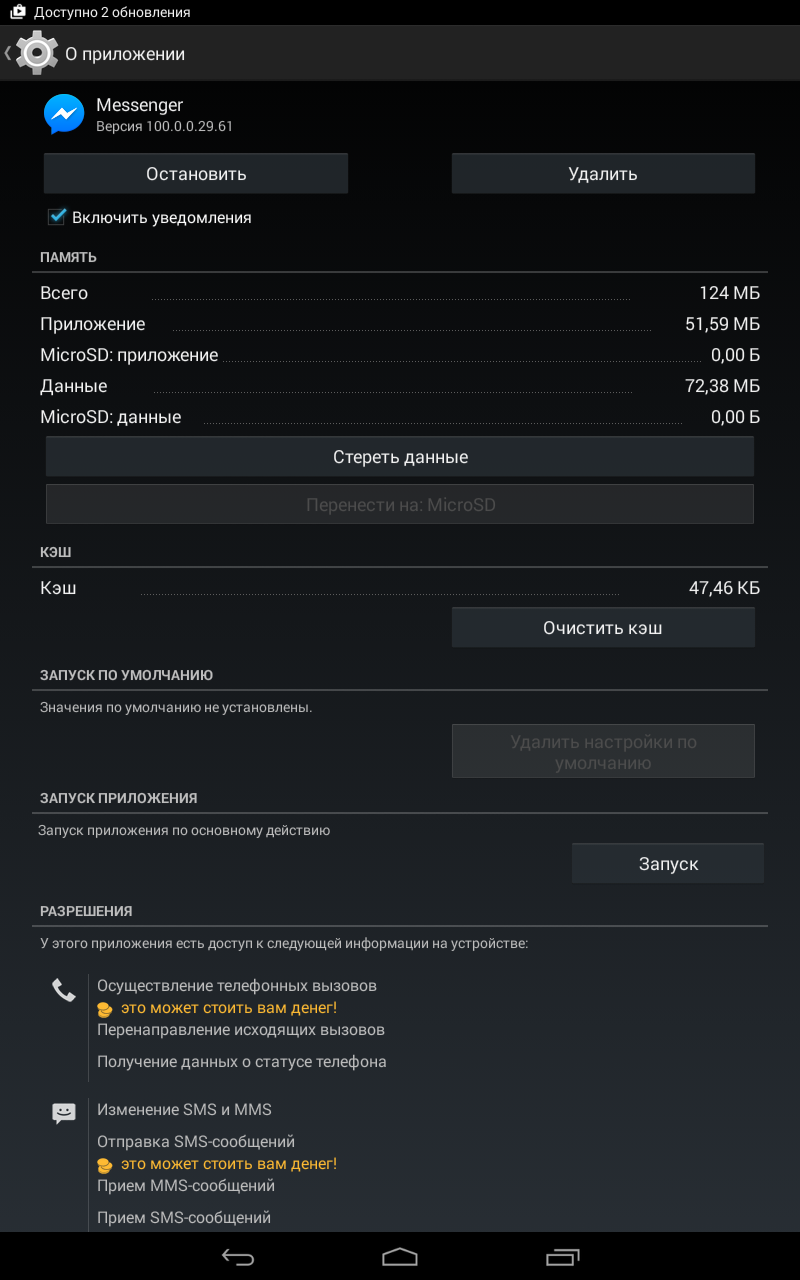
Почистване на данните за приложението
- Ако нямате такъв бутон, изберете "Съхранение" И тогава ще оставите заявлението Messenger

въведете Facebook
Как да преминем от мобилен телефон към пълната версия на Facebook ??